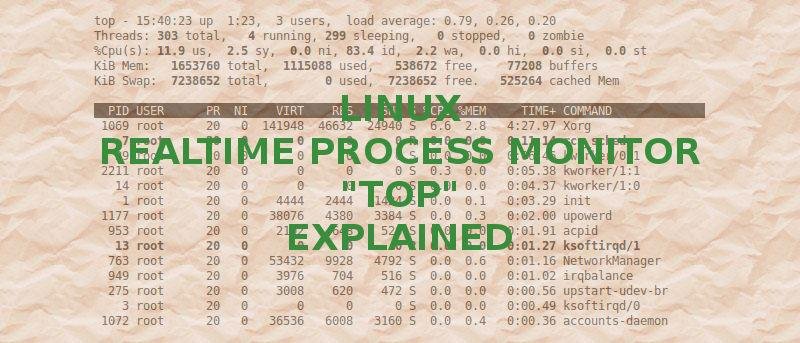Ваша система Linux работает медленно? Хотите знать, какие процессы потребляют процессорное время и/или память в реальном времени? Вам просто интересно, как ядро Linux тайно планирует задачи? Тогда вам понадобится «top» — команда мониторинга процессов в реальном времени, которая помогает отслеживать запущенные процессы в системе Linux прямо из командной строки. «Вверх» отображает сводную информацию о системе и список всех процессов и потоков, которыми в настоящее время управляет ядро Linux. Это также интерактивная программа, а это означает, что выходные данные можно настраивать и манипулировать ими во время работы.
Бегущий верх
Способ запуска «top» по умолчанию — ввод команды без параметров. Параметры по умолчанию обычно достаточны для обычного повседневного использования.
top
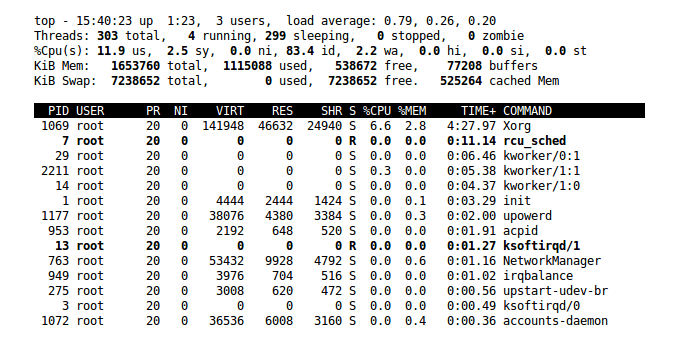
Вывод сверху можно разделить на две части: сводную информацию о системе и список процессов.
Связанное : Contents
Бегущий верх
nga-sistemy-dopolnyayut-verhnyuyu-chast/" title="Три инструмента мониторинга системы в дополнение к началу" target="_blank" rel="noopener">Три инструмента мониторинга системы в дополнение к началуСводка о системе
Описание системы разделено на три части.
1. Время работы системы и средние значения нагрузки: это одна строка, содержащая имя программы (вверху), текущее время, продолжительность времени с момента последней загрузки, общее количество пользователей и среднюю нагрузку системы за последние одну, пять и пятнадцать минут.
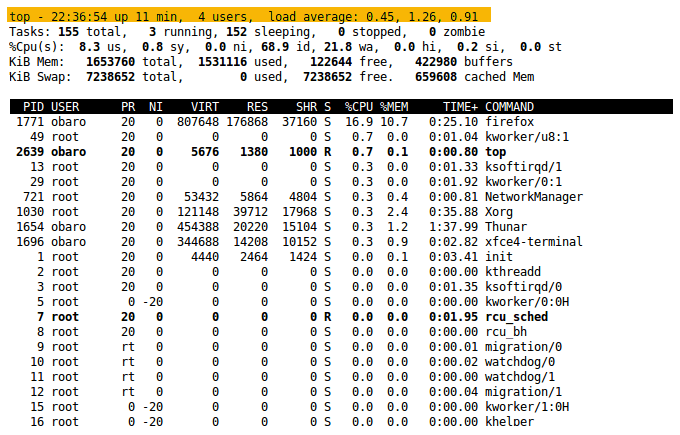
2. Состояния ЗАДАЧИ и ЦП: Состоит как минимум из двух строк. В первой строке отображается общее количество задач или потоков (зависит от состояния переключателя режима потоков). Затем они подразделяются на запущенные, спящие, остановленные или зомби (процессы-зомби — это процессы, которые были завершены или завершили выполнение, но не были удалены должным образом). Вторая строка показывает пр
Сводка о системе
а с момента последнего обновления. Проценты штата относятся к:- us, user : время, потраченное на выполнение пользовательских процессов, приоритет которых не был изменен с помощью команды «nice».
- sy, system : время, потраченное на выполнение процессов ядра
- ni, nice : время, потраченное на выполнение пользовательских процессов, которые были «приятны»
- wa, IO-wait : время ожидания завершения ввода-вывода.
- привет: время, потраченное на аппаратные прерывания
- si : время, затраченное на программные прерывания.
- st: время, затрачиваемое гипервизором на эту виртуальную машину (если ваша система не является виртуальной машиной, не волнуйтесь)
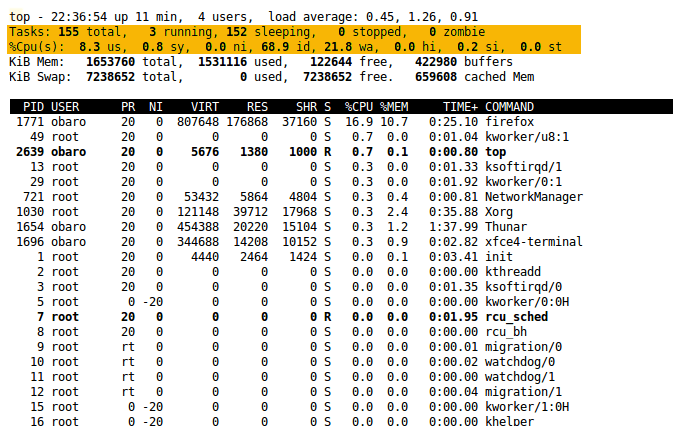
3. Использование памяти: состоит из двух строк, которые показывают использование памяти в кибибайтах (КиБ). Напомним, что 1 КиБ = 1024 байт, а 1 МиБ = 1024 КиБ и так далее (в отличие от 1 КБ = 1000 байт и 1 МБ = 1000 КБ). В строке 1 показана физическая память, а в строке 2 — виртуальная память (подкачка).
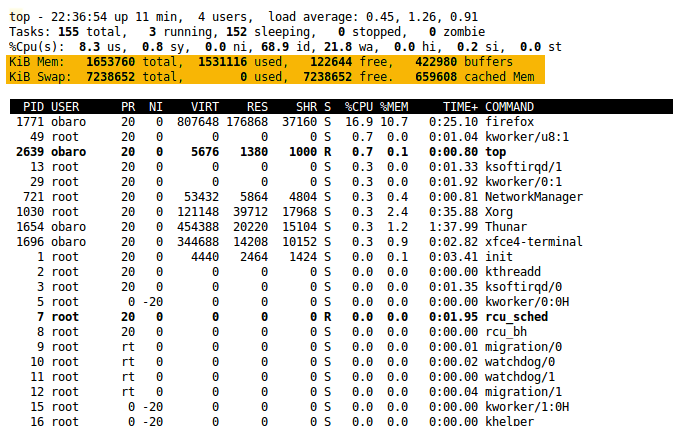
Список процессов
Процессы/задачи/потоки, управляемые системой, отображаются в виде списка. Каждая строка относится к одной задаче, а столбцы содержат данные задачи. Столбцы можно переупорядочивать и редактировать. Столбцы по умолчанию с описаниями включают:
- PID – идентификатор процесса
- ПОЛЬЗОВАТЕЛЬ — имя эффективного пользователя (владельца) процесса.
- PR – приоритет
- NI – хорошая цена.
- VIRT – размер виртуальной памяти
- RES – размер резидентной памяти
- SHR – размер общей памяти
- S — состояние процесса (которое может быть одним из следующих: D (непрерывный сон), R (работает), S (спящий режим), T (отслеживается или остановлен) или Z (зомби)
- %CPU — доля процессорного времени, использованная процессом с момента последнего обновления.
- %MEM – доля используемой физической памяти
- TIME+ – общее время процессора, использованное задачей, в сотых долях секунды.
- COMMAND – имя команды или командная строка (имя + параметры)
Взаимодействие с Top
Top — интерактивная программа. Во время работы top вы можете нажать «h» или «?», чтобы получить доступ к экрану справки.
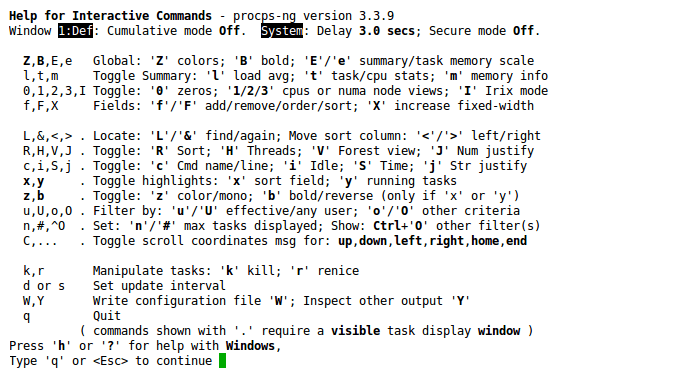
Чтобы отобразить только задачи, принадлежащие конкретному пользователю, нажмите «u» или «U» и введите имя пользователя.
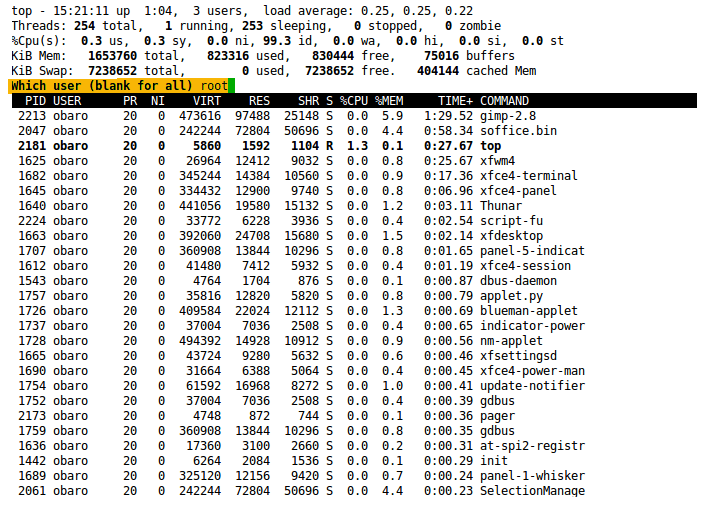
Чтобы завершить процесс, введите «k» и введите идентификатор процесса. У вас должны быть необходимые права.
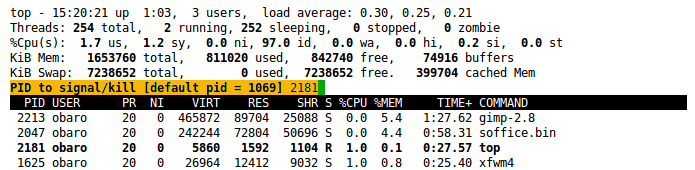
Чтобы изменить порядок сортировки списка, нажмите «f». Откроется экран «Управление полями». Затем выберите нужный столбец с помощью стрелок вверх/вниз и нажмите «s». Выделенная часть изображения ниже изменится на выбранный столбец. Нажатие клавиши «q» вернет вас на главный экран, отсортированный по этому столбцу.
Список процессовение полями».">
Заключительные примечания
Чтобы выйти из top, просто введите «q». Страницы руководства top довольно большие, но их определенно стоит прочитать.
man top
Для получения быстрой помощи при запуске top (это стоит повторить) нажмите «h» или «?», чтобы открыть экран справки. Доступно так много настроек и так много способов структурировать вывод в соответствии с индивидуальными предпочтениями. (Подсказка: нажмите «s» или «d» и измените частоту обновления на 0,9 или меньше, чтобы лучше понять, как работает планирование процессов в Linux. Бонусные баллы за запуск top в качестве пакетного процесса и передачу вывода в файл для дальнейшего использования. учиться).